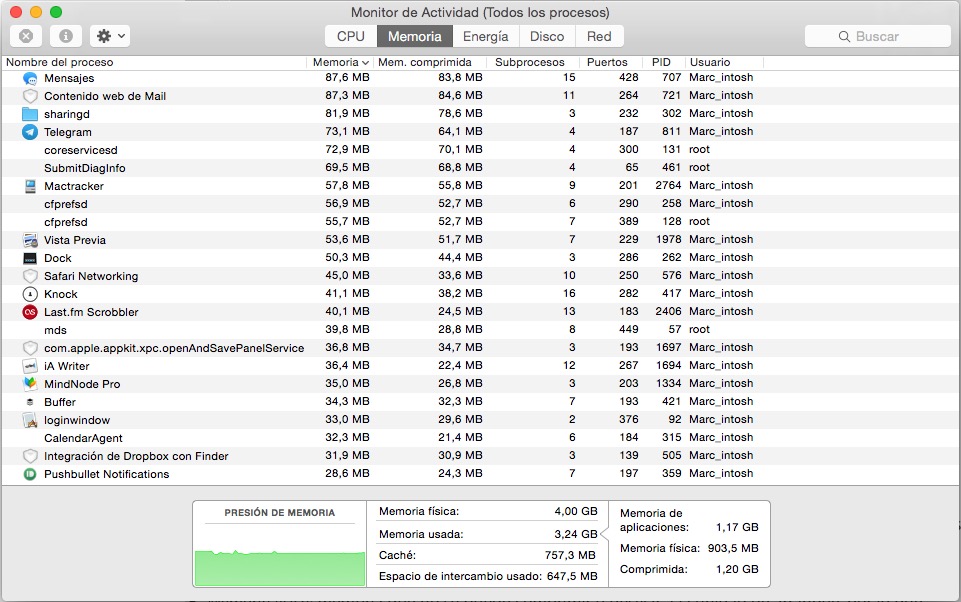A technológiai fejlődés magában foglalja a számítógépek belső és külső memóriáinak fejlődését is. Ha valaha is kíváncsi voltálHogyan lehet megtudni, hogy milyen típusú RAM -m van? itt megtalálod a választ.

Honnan tudhatom, hogy milyen RAM -m van?
A RAM memória egyfajta olvasási-írási memória, amely a számítógép alaplapjában található. Két típusa van, statikus és dinamikus. Az első tartalma nem változik mindaddig, amíg a berendezés áramot kap, míg a másodikban lévő információk elvesznek olvasáskor vagy a számítógép kikapcsolásakor.
Ha többet szeretne tudni erről, olvassa el a cikket alaplap elemei.
Ezenkívül különféle RAM -típusokat lehet megkülönböztetni, funkcionalitásuktól és az alaplaphoz való kapcsolódástól függően. Tehát most már tudni fogja, hogyan lehet megtudni, hogy milyen típusú RAM van a számítógépben.
A Windows operációs rendszer esetén a RAM -memória méretét és típusát a következő eljárással ismerheti meg: Konfiguráció> Rendszer> Névjegy, vagy a Ctrl + Shift + Esc parancsok segítségével, amely közvetlen hozzáférést biztosít az összes a memória információit a Feladatkezelőn keresztül.
Ha ott van, lépjünk a Teljesítmény nevű fülre, és válasszuk a Memória opciót. Ez mind a RAM méretét, mind a sebességét, a rések számát és az alaktényezőt mutatja.
Hasonlóképpen, ha van MacOS operációs rendszerrel rendelkező számítógépünk, akkor az Apple menübe kell lépni a rendszerinformációk megadásához. Ezt követően a About this Mac opciót választjuk, majd a következő megjelenő fülön, az Overview (Áttekintés) néven a Memória opcióra lépünk. Ott megtaláljuk a rendelkezésre álló RAM méretére és típusára vonatkozó előírásokat.
Ezenkívül, ha rendszerjelentést kérünk, láthatjuk az egyes telepített modulok pontos memóriamennyiségét.
Másrészt, ha meg akarjuk tudni a Linux operációs rendszerrel rendelkező számítógép memória részleteit, akkor a következő parancsot kell használnunk: sumo dmidecode - type memory | Kevésbé. A végrehajtáshoz nyomja meg az Enter billentyűt. Ez elegendő ahhoz, hogy pontosan tudja a telepített memória méretét és típusát, valamint a számítógépes modulok memória részleteit.
Végül néha az imént látott formák nem elegendőek, de bizonyos alkalmazásokhoz, például a CPU-Z-hez kell fordulni. Ez egy ingyenes alkalmazás, kompatibilis a Windows rendszerrel, amely lehetővé teszi a számítógép minden részletének megismerését. A memória részleteinek eléréséhez először le kell töltenie és telepítenie kell a számítógépére. Ezután belépünk a Memória fülre, és azon belül a Típus menüpontra.